win7系统提示“无法清除dns缓存”的修复方法?
在win7装机版系统使用中,有时会遭遇电脑突然上不了网,或者打不开某些网站,这一般是由于dns缓存延时导致。而平时如果遇到网络故障,一般都会进行一些网络修复。近期有用户向主编反应,右键单击“本地连接”选择“修复”后,弹出“win无法完成修复问题,因为下列操作无法完成清除dns缓存...”那么win7无法刷新dns缓存如何办呢?
win7装机版系统提示“无法清除dns缓存”的修复方法:
第一步:在win7系统桌面上,点击左下角的开始菜单,右键-运行。
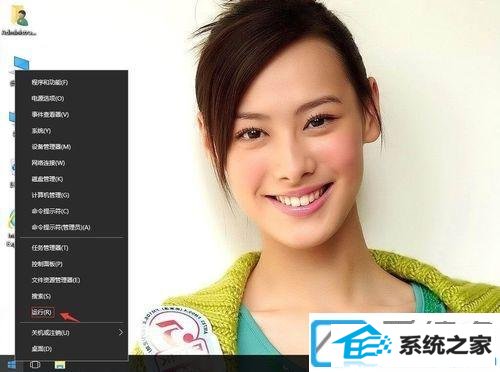
第二步:进入运行窗口后,输入命令【services.msc】,确定。
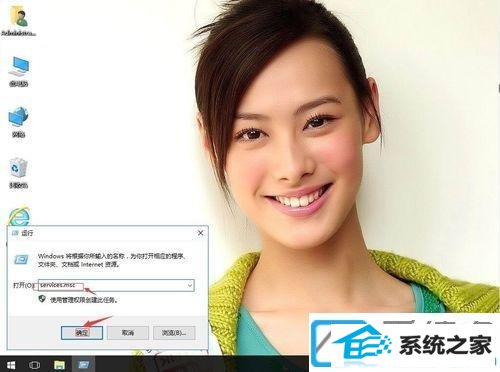
第三步:在服务窗口下,找到【dHCp Client服务】。
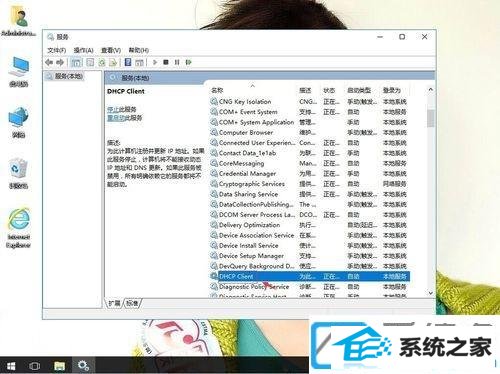
第三步:接着【dHCp Client服务】鼠标右键,选择属性。

第四步:下拉将【启动类型】配置成【自动】,单击【启动】。然后再【应用】-【确定】。

第五步:接着返回找到【dns Client服务】。同样的【右键】-【属性】。
第六步:将【启动类型】配置成【自动】,单击【启动】。然后再【应用】-【确定】。
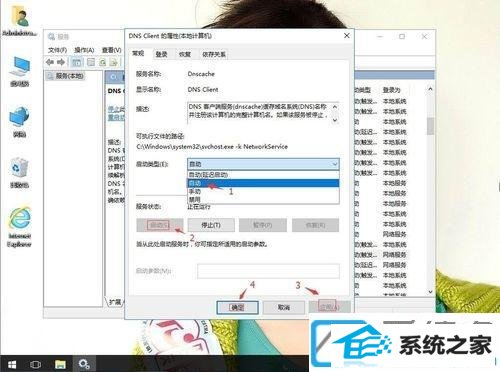
第七步:返回到win7装机版系统的桌面,快捷键win+r打开运行。输入命令【CMd】-【确定】。
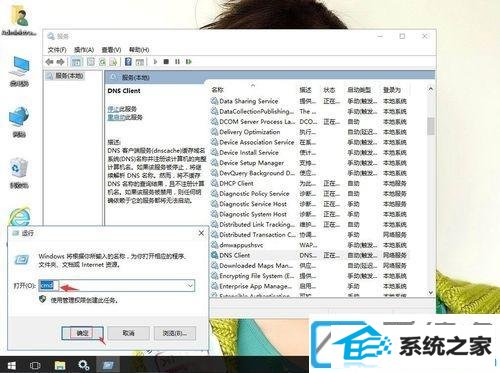
第八步:这时你们输入【 ipconfig/flushdns】回车。
第九步:当出现提示【已成功刷新缓存”或者“successfully flushed the dns Resolver Cache】,那就说明清除dns缓存成功。
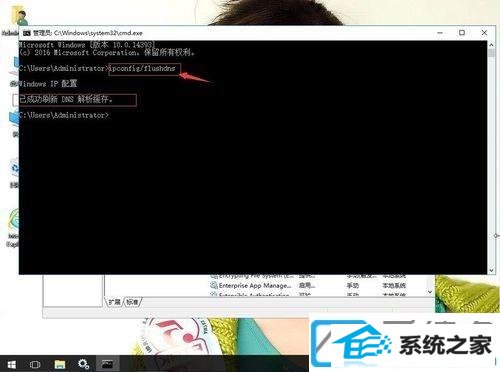
上述便是win7系统提示“无法清除dns缓存”的修复方法,如果您也遭遇这个问题,不如按上述的办法试试!
(责任编辑:chenhai)